wps怎么和手机互传文件 wps手机版怎么和电脑互传文件
更新时间:2024-04-16 15:06:13作者:yang
随着移动设备的普及和人们对办公工具的需求增加,wps办公软件推出了手机版,为用户提供了更加便捷的办公体验,许多用户可能会面临一个问题:如何在wps手机版和电脑之间互传文件?事实上wps手机版和电脑版之间的文件互传非常简单,只需要几个简单的步骤即可完成。本文将介绍wps手机版和电脑版互传文件的方法,帮助用户更好地利用wps办公软件进行工作和学习。

开启”自动漫游“功能,即可实现。
打开”我的wps”,左侧点击开启“云端备份”功能即可.
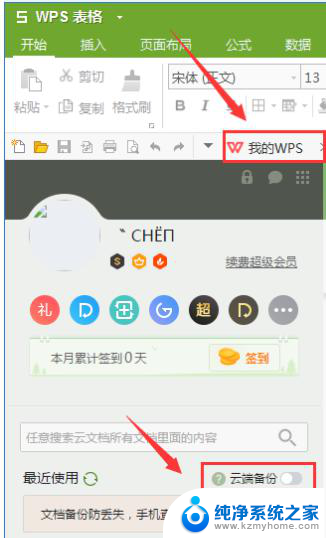
2.开启后,文件会自动漫游到“云文档”---“我的云文档”---“自动上传文档”
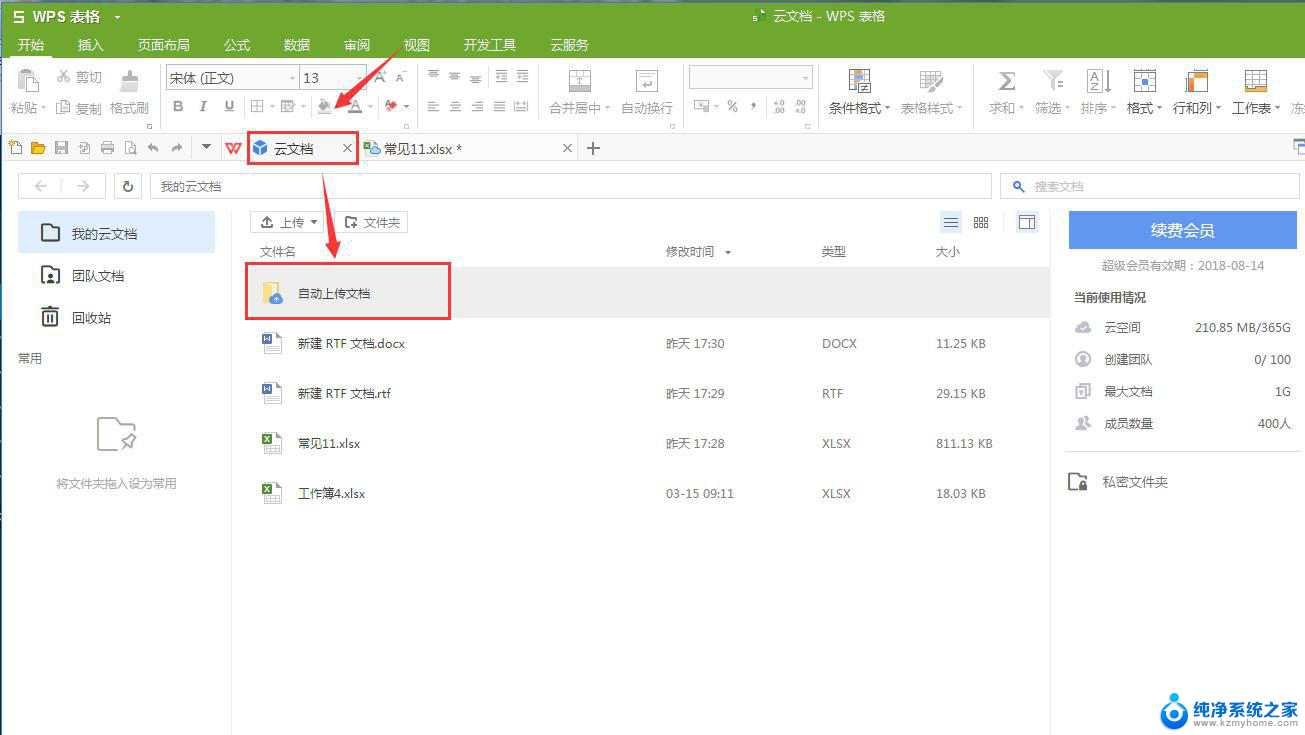
3.在手机端登录同一个账号,即可查看文件信息。
以上就是wps怎么和手机互传文件的全部内容,如果还有不懂的用户,可以根据小编的方法来操作,希望这篇文章能够帮助到大家。
wps怎么和手机互传文件 wps手机版怎么和电脑互传文件相关教程
- 苹果手机怎么互相传文件 苹果手机如何设置文件互传
- 小米电脑手机怎么互传 小米手机连接电脑传输文件步骤
- 手机和电脑怎么传输文件 USB线如何传输手机文件到电脑
- 安卓不能蓝牙传文件给苹果吗 安卓手机和苹果手机蓝牙互传文件指南
- 手机和电脑怎么蓝牙传文件 安卓手机和电脑之间蓝牙传输文件方法
- 手机蓝牙连电脑怎么传文件 手机和电脑之间通过蓝牙传输文件的教程
- 手机与电脑蓝牙连接后怎么传文件 如何通过蓝牙将手机和电脑连接并传输文件
- 怎么把手机数据传到电脑上 USB线传输手机文件到电脑方法
- win之间传文件 两台笔记本电脑如何实现文件互传
- 苹果怎么和电脑传文件 苹果手机连接电脑后如何传输文件
- windows咋关闭呢 关笔记本电脑的步骤
- 怎么样切换windows版本 笔记本电脑系统更换步骤
- 电脑windows密码怎么找回 笔记本电脑忘记登录密码怎么办
- windows 10屏保怎么设置 电脑屏幕屏保自定义设置
- 键盘上有win这个键吗 win键是哪个键
- wind7电脑开机黑屏 电脑桌面黑屏但能听到声音怎么办
电脑教程推荐